Java-baserte apper var en gang vanlig på Windows-plattformen. De var ikke de største Siden Java-appene var tunge på systemet, men ikke mange alternativer var tilgjengelige. Java apps er fortsatt rundt men ikke så rikelig som de pleide å være. En Av De mest populære Java-appene er Java-versjonen Av Minecraft som overgår Bedrock / UWP-versjonen på mange områder.
hvis Du har En Jar-fil, er det i utgangspunktet En Java-fil, og du trenger kjøretiden for å åpne den.
Java-filer
Java brukes av mange apper, men Det betyr ikke at du alltid vil kjøre JAR-filer når du kjører En Java-basert app. Du kan fortsatt åpne EN EXE-fil. Når det er sagt, kan du fortsatt finne en ren Java-basert fil.
med Java-filer kan du støte på ENTEN JAR eller jre-filtypen. Begge kan kjøres på samme måte, men du må installere Java runtime på systemet ditt. Det er mulig at Den allerede er installert, og du har ikke den riktige versjonen for å kjøre Java-filen på systemet ditt.
Sjekk Etter Java Runtime
Før DU kan åpne EN JRE-eller JAR-fil På Windows 10, må du sjekke om Du har Java runtime installert på systemet ditt.
- Åpne Ledetekst.
- Kjør følgende kommando.
java -version
- hvis kommandoen returnerer ‘java’ ikke gjenkjennes som en intern eller ekstern kommando,
opererbart program eller batchfil.’, det betyr at Du ikke Har Java installert på systemet ditt.
Slik Kjører Du En Jar-fil På Windows 10
Nå som vi har bestemt om Du har Java på systemet ditt eller ikke, kan vi komme ned til å åpne EN JAR-fil. Det første trinnet er å installere Java.
Installer Java runtime
- Besøk Den offisielle Java-nettsiden.
- Klikk Last ned-knappen, og klikk Deretter Godta Og Last ned-knappen.
- Kjør EXE-filen som lastes ned, og den vil installere Java.
- når installasjonen er fullført, vil du se en melding om at den ble installert.
- for å bekrefte installasjonen, åpne Ledetekst og kjør følgende kommando. Det vil returnere Versjonen Av Java som er installert.
java -version
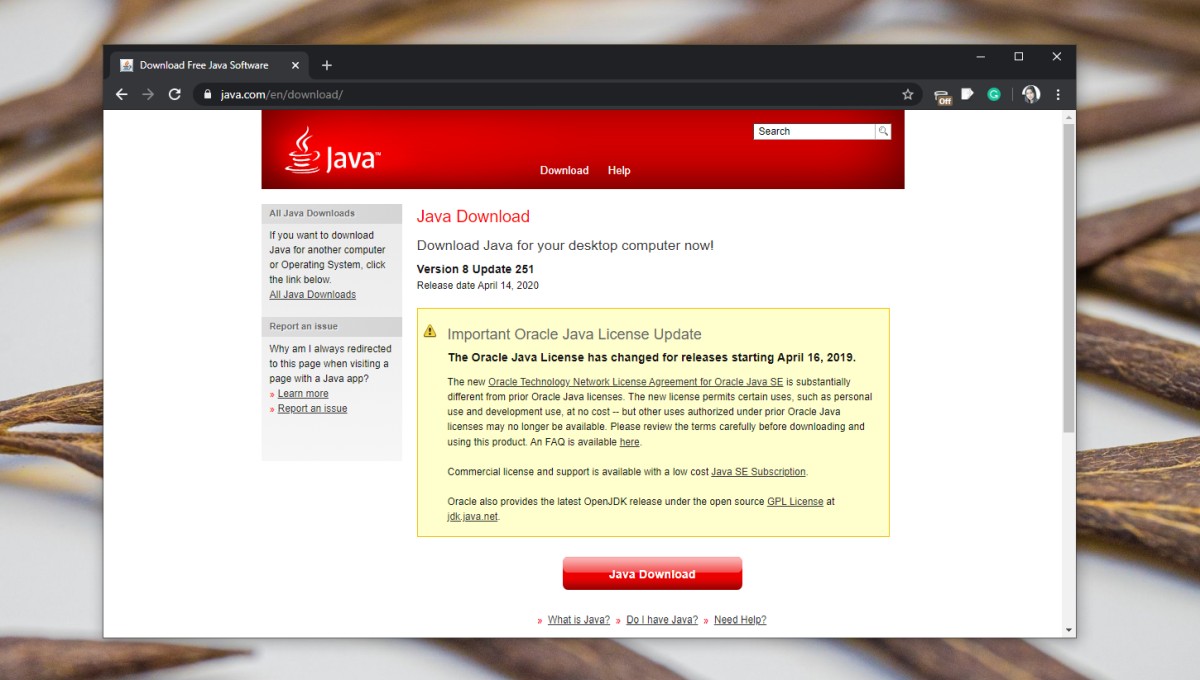
How To Open JAR files-Åpne Med
etter at Du har installert Java runtime, bør ikonet FOR JAR-filen automatisk endres for å vise at Den er knyttet Til Java. Du kan dobbeltklikke på filen og åpne den. Hvis filen ikke åpnes eller ikonet ikke oppdateres, følger du fremgangsmåten nedenfor.
- Høyreklikk PÅ JAR-filen og velg Åpne med… fra kontekstmenyen.
- Velg Java (Tm) Platform se binary fra menyen som åpnes.
- Sjekk ‘ bruk alltid denne appen for å åpne .jar files’.
- ikonet FOR JAR-filen vil bli oppdatert, og for alle JAR-filer på systemet ditt kan du nå dobbeltklikke og åpne dem.

How To Open JAR files-Settings app
Alternativet Åpne med kontekstmeny mislykkes noen ganger i å knytte filer til standardappene sine. Hvis du ikke kan åpne EN JAR-fil ved å dobbeltklikke på den etter å ha brukt den første metoden, kan du prøve følgende.
- Åpne Innstillinger-appen.
- Gå Til Apps-gruppen med innstillinger.
- Velg Kategorien Standard Apper.
- Bla til bunnen, og klikk På Velg standardprogrammer etter filtype.
- Bla nedover listen over utvidelser og finn .KRUKKE.
- Klikk på pluss-knappen.
- i vinduet som åpnes, velg Java (TM) Platform se binary.
- Mens du er i gang, vil du kanskje gjøre det samme for alle De Andre Java – filformatene som er oppført.
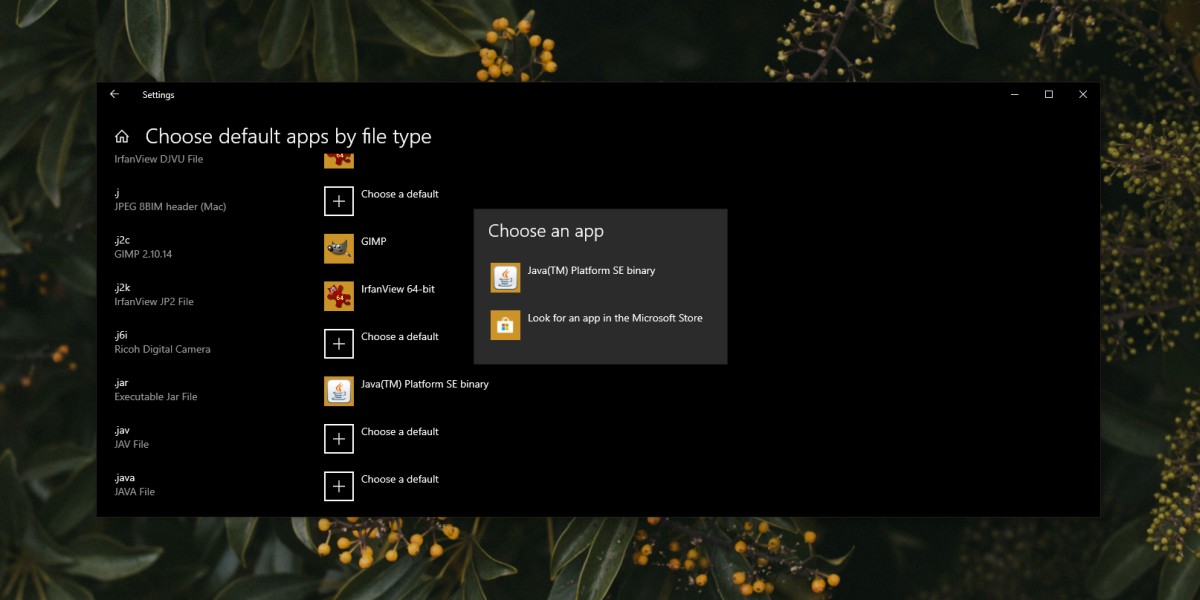
Open JAR file-Ledetekst
JAR-filer kan åpnes Fra Ledeteksten.
- Åpne Ledetekst. Du trenger ikke admin rettigheter.
- Finn den fullstendige banen TIL JAR-filen du vil åpne.
- Bruk følgende kommando for å åpne filen.
java -jar complete path to file
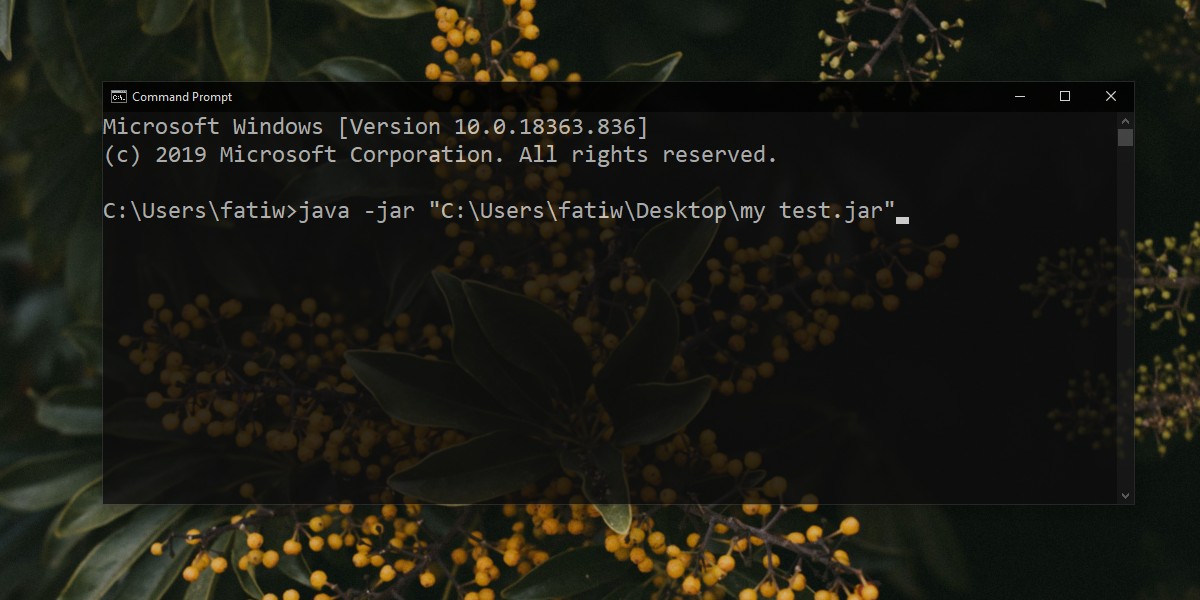
Feilsøk JAR-filer
Java har eksistert lenge, og det fortsetter å oppdatere til denne dagen.Når det er sagt, har det fortsatt ikke overvunnet alle problemene det hadde i sine tidligere år, og derfor kan du få problemer når du prøver å åpne EN JAR-fil.
- Kontroller At Java har lov til å kjøre på systemet ditt, og At Windows Defender ikke har blokkert det. Hvis det flagger EN JAR-fil, og du vet at det er trygt, la filen på systemet ditt.
- Du bør sjekke Versjonen Av Java fordi versjonskompatibilitet noen ganger er et problem. HVIS JAR-filen ikke er oppdatert for å kjøre på den nyeste Versjonen Av Java, må du nedgradere den til den rette.
- hvis en fil sier At Den trenger Java for å kjøre, men den lastes ned SOM EN ZIP eller RAR, må du pakke den ut før du kan åpne den.
Konklusjon
Java er ikke så vanlig som det en gang var. Åpning JAR, JAVA, OG jre filer var ikke så komplisert når kunnskap om plattformen var mer vanlig, men det har blitt noe obskure. Noen apper som er avhengige Av Java, inneholder ofte filer som gjør at appen kan kjøre uten å installere den offisielle kjøretiden, noe som gjør det vanskelig å fortelle at Den bruker Java.